Обліковий запис адміністратора в Windows 10, яким користувач користуєтьсяне дає вам повного контролю над ОС. Ви зможете змінити більшість аспектів ОС, але є ще багато областей, які заблоковані. Ці області або функції контролюються іншим "користувачем", тобто TrustedInstaller. Процеси та місця, які належать TrustedInstaller, не можуть бути змінені користувачем адміністратора. Щоб змінити будь-який з цих процесів, потрібно або взяти право власності на TrustedInstaller, або запустити додаток з правами TrustedInstaller. Ось як можна запускати програми з привілеями TrustedInstaller.
Запуск із правами TrustedInstaller
Для запуску програм з привілеями TrustedInstaller вам потрібно завантажити безкоштовну програму під назвою PowerRun. За замовчуванням може бути будь-яке додавання до ньогозапускати з привілеями TrustedInstaller. У ньому є кнопки для безпосереднього запуску редактора реєстру та командного рядка з правами TrustedInstaller. Для всіх інших додатків ви можете натиснути кнопку плюс у верхній частині, вибрати EXE файлу, а потім запустити його через PowerRun.
Ви також можете перетягувати файли та процеси (з однієї програми до цієї), щоб додати їх.

PowerRun також можна використовувати для запуску програм із звичайнимиправа адміністратора системи. Для цього вам потрібно змінити його файл INI. Цей файл знаходиться в тій самій папці, в яку ви витягуєте PowerRun. Ви можете відкрити його за допомогою блокнота. Шукайте рядок TrustedInstaller = та замініть значення 1 на 0, збережіть зміни у файлі та закрийте та повторно запустіть додаток.
Ви також можете редагувати список програм із INIфайл. Подивіться під [FileList] та додайте або видаліть програми, які ви хочете додати. Зверніть увагу на значення 1, яке передує імені файлу. Це вказує на те, що він буде працювати з правами TrustedInstaller.
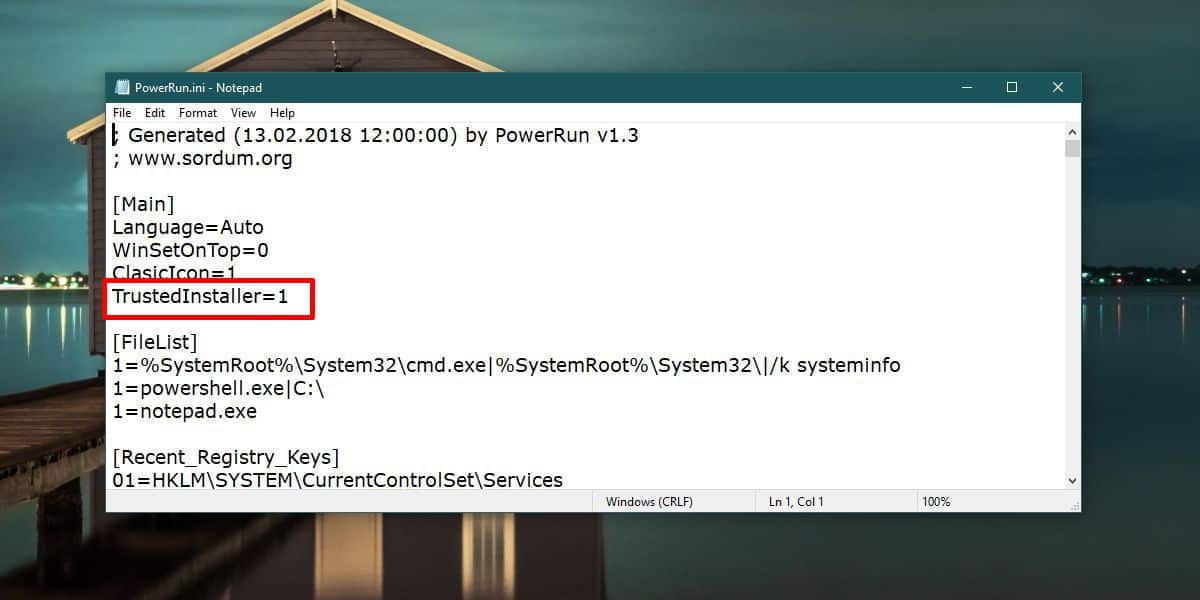
Слово обережності
PowerRun дозволяє легко змінювати файли тапроцеси, які зазвичай потребують декількох додаткових кроків. При цьому TrustedInstaller - це не те, що Windows 10 додає для роздратування користувачів. Це покликане забезпечити додатковий захист, і якщо ви не знаєте, що ви робите, не слід намагатися змінювати щось, чим володіє TrustedInstaller.
Ця програма не повинна стати вашим інструментом переходувідкриття програм. Для одного, у вас виникнуть проблеми, коли ви намагатиметесь змінити будь-що, чим користувач TrustedInstaller не володіє. По-друге, це просто погана практика використовувати додаток, який зніме будь-які попередження, які попереджають вас про те, що ви можете змінювати критичні аспекти ОС.












Коментарі